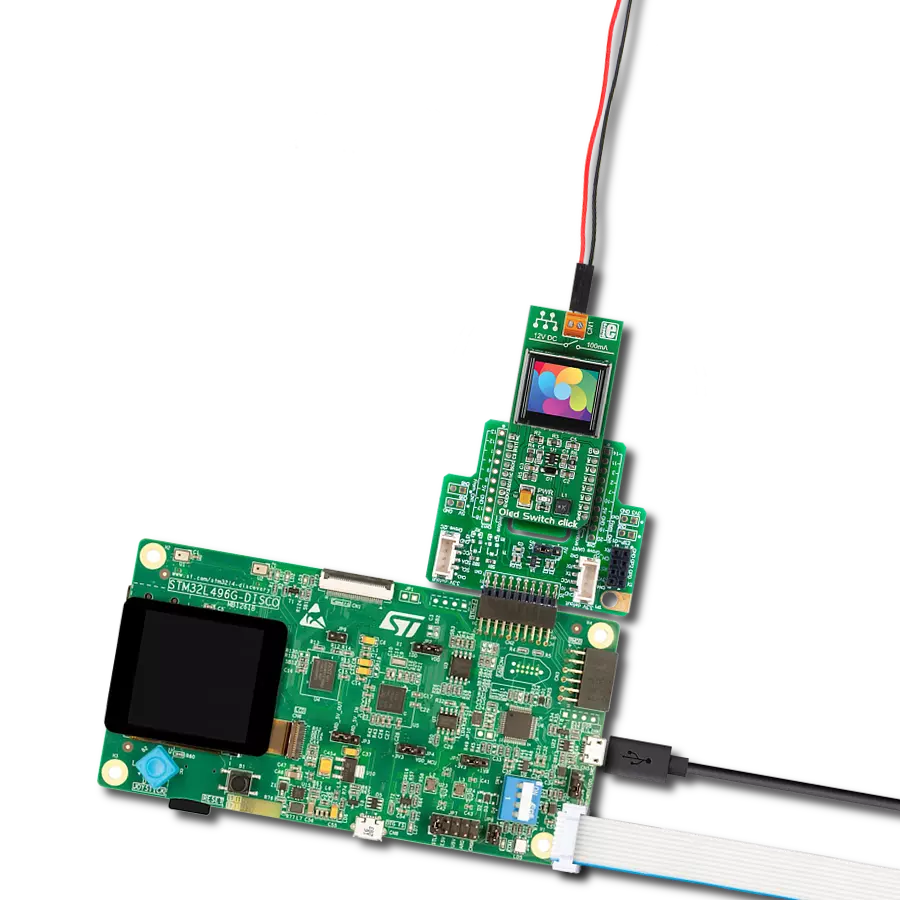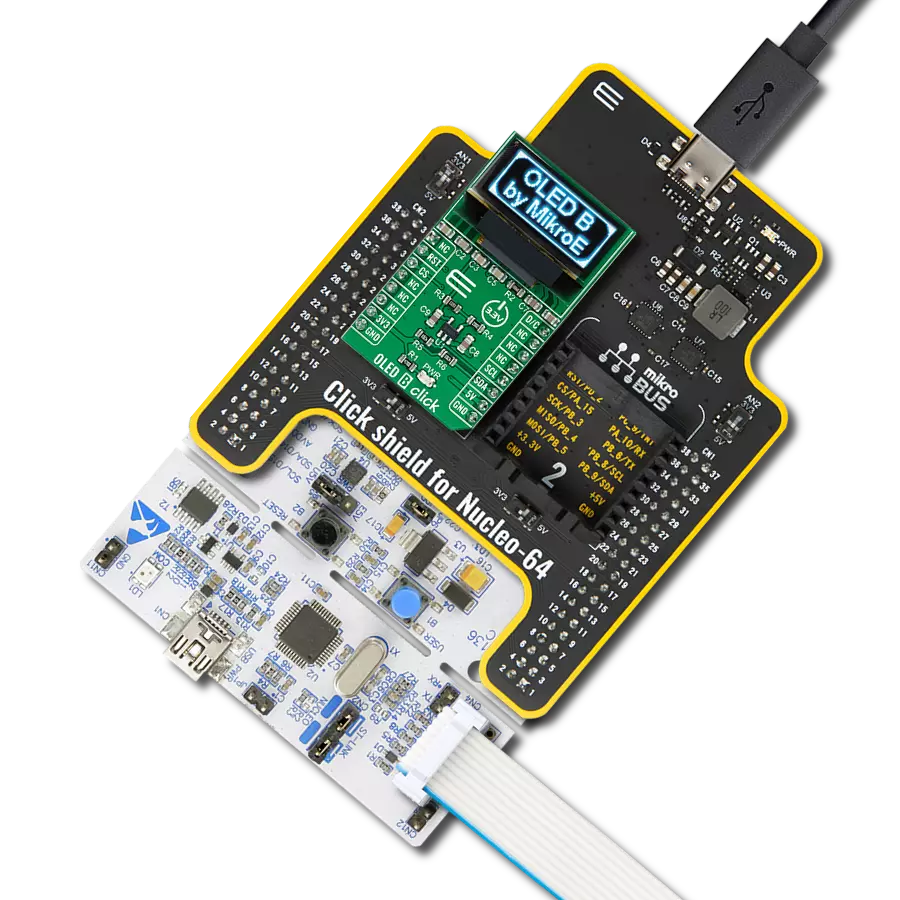深入探索充满活力的视觉效果和沉浸式体验的世界,我们将展示这款 OLED 显示解决方案如何转变您的产品设计并吸引您的观众。
A
A
硬件概览
它是如何工作的?
OLED C Click 基于深圳博兴世界科技的 PSP27801,这是一款 25x25mm、96x96px 的全彩方形 OLED 显示屏。此 OLED 显示屏使用的图形驱动器是 Solomon Systech 的 SSD1351 显示驱动 IC。图形驱动器内置了 128x128x18位 SRAM 显示缓冲区。它设计用于与共阴型 OLED 显示屏配合使用,并且具有并行(8080/6800)和串行接口用于通信。SSD1351 控制器还具有垂直和水平滚动、可编程帧率、行和列重映射、颜色交换等内置功能,并支持两种颜色模式:65K(6:5:6)和 262K(6:6:6)。
OLED C Click 使用标准的 4 线 SPI 串行接口或并行 接口与宿主 MCU 通信。它还占用了 mikroBUS™ 插座的其他几个引脚,例如用于重置 OLED 显示屏的 RST 引脚,以及仅用于并行通信的 mikroBUS™ 插座的 R/W 引脚,在使用串行通信时应将其拉低至逻辑低状态。D/C 是数据/命令引脚,与 CS 引脚紧密连接,因为当 CS 处于低逻辑电平时,显示器期望接收数据或命令。除了从 3.3V mikroBUS™ 电源轨获取的显示器的主电源外,PSP27801 还有另一个电源引脚,更 准确地说是其 DC/DC 转换器电路的电源供应。因
此,这款 Click board™ 使用了一个低功耗的板载升压转换器 TPS61041,可以通过 mikroBUS™ 插座的 EN 引脚开启或关闭,提供从 3.3V mikroBUS™ 轨输出的 15V 电源。EN 引脚开启或关闭升压转换器,从而 - 开启或关闭 OLED 屏幕本身。此 Click board™ 只能在 3.3V 逻辑电压水平下运行。使用不同逻辑电平的 MCU 之前,必须进行适当的逻辑电压水平转换。此外,它还配备了一个包含功能和示例代码的库,可用作进一步开发的参考。
功能概述
开发板
Arduino UNO 是围绕 ATmega328P 芯片构建的多功能微控制器板。它为各种项目提供了广泛的连接选项,具有 14 个数字输入/输出引脚,其中六个支持 PWM 输出,以及六个模拟输入。其核心组件包括一个 16MHz 的陶瓷谐振器、一个 USB 连接器、一个电
源插孔、一个 ICSP 头和一个复位按钮,提供了为板 子供电和编程所需的一切。UNO 可以通过 USB 连接到计算机,也可以通过 AC-to-DC 适配器或电池供电。作为第一个 USB Arduino 板,它成为 Arduino 平台的基准,"Uno" 符号化其作为系列首款产品的地
位。这个名称选择,意为意大利语中的 "一",是为了 纪念 Arduino Software(IDE)1.0 的推出。最初与 Arduino Software(IDE)版本1.0 同时推出,Uno 自此成为后续 Arduino 发布的基础模型,体现了该平台的演进。
微控制器概述
MCU卡片 / MCU

建筑
AVR
MCU 内存 (KB)
32
硅供应商
Microchip
引脚数
28
RAM (字节)
2048
你完善了我!
配件
Click Shield for Arduino UNO 具有两个专有的 mikroBUS™ 插座,使所有 Click board™ 设备能够轻松与 Arduino UNO 板进行接口连接。Arduino UNO 是一款基于 ATmega328P 的微控制器开发板,为用户提供了一种经济实惠且灵活的方式来测试新概念并构建基于 ATmega328P 微控制器的原型系统,结合了性能、功耗和功能的多种配置选择。Arduino UNO 具有 14 个数字输入/输出引脚(其中 6 个可用作 PWM 输出)、6 个模拟输入、16 MHz 陶瓷谐振器(CSTCE16M0V53-R0)、USB 接口、电源插座、ICSP 头和复位按钮。大多数 ATmega328P 微控制器的引脚都连接到开发板左右两侧的 IO 引脚,然后再连接到两个 mikroBUS™ 插座。这款 Click Shield 还配备了多个开关,可执行各种功能,例如选择 mikroBUS™ 插座上模拟信号的逻辑电平,以及选择 mikroBUS™ 插座本身的逻辑电压电平。此外,用户还可以通过现有的双向电平转换电压转换器使用任何 Click board™,无论 Click board™ 运行在 3.3V 还是 5V 逻辑电压电平。一旦将 Arduino UNO 板与 Click Shield for Arduino UNO 连接,用户即可访问数百种 Click board™,并兼容 3.3V 或 5V 逻辑电压电平的设备。
使用的MCU引脚
mikroBUS™映射器
“仔细看看!”
Click board™ 原理图
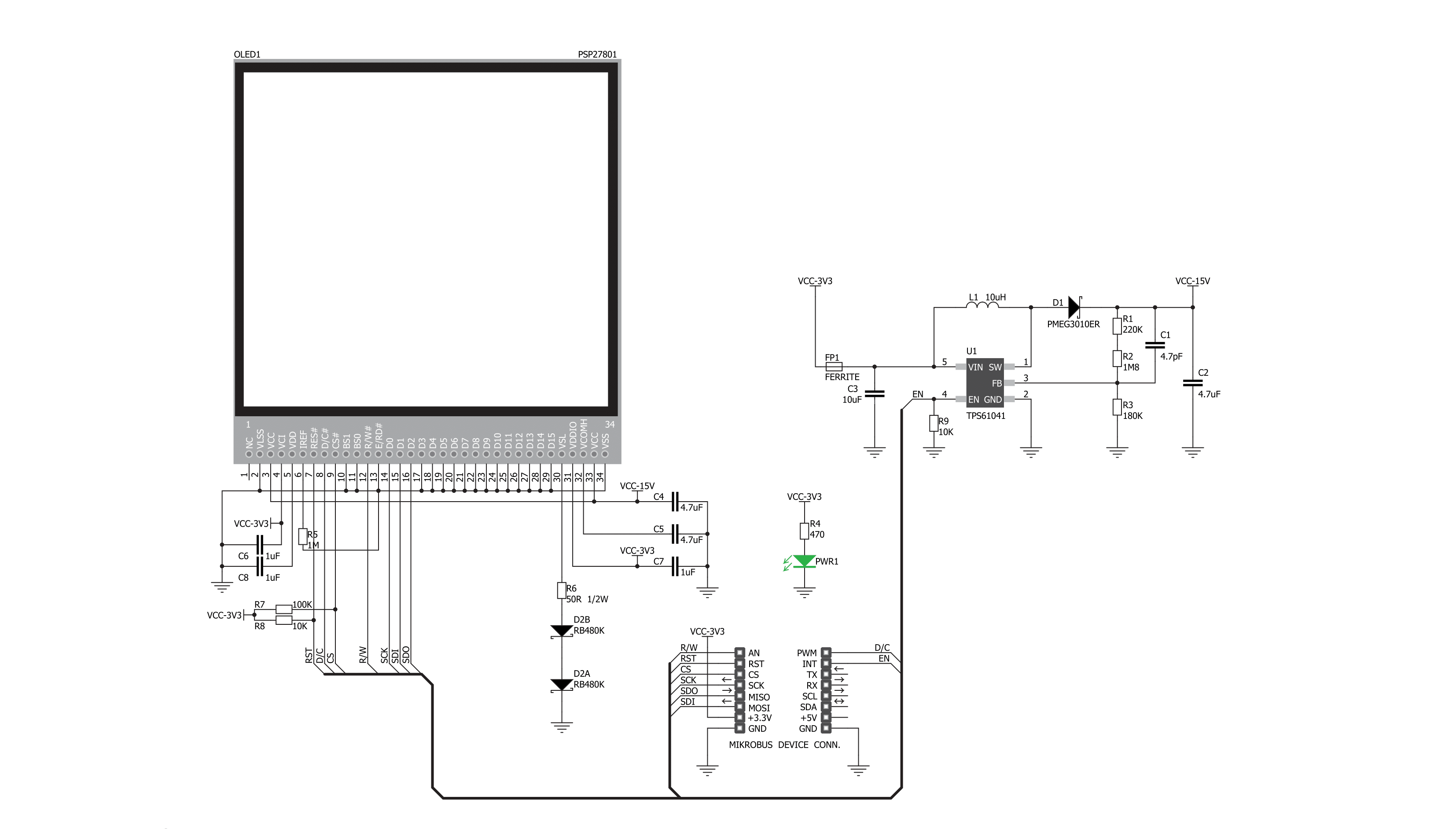
一步一步来
项目组装
软件支持
库描述
此库包含 OLED C Click 驱动程序的 API。
关键功能:
oledc_fill_screen- 填充屏幕。oledc_image- 绘制 BMP 图像。
开源
代码示例
完整的应用程序代码和一个现成的项目可以通过NECTO Studio包管理器直接安装到NECTO Studio。 应用程序代码也可以在MIKROE的GitHub账户中找到。
/*!
* \file
* \brief OledC Click example
*
* # Description
* This demo demonstrates the use of the OLED C Click board and the control of
* the OLED C display.
*
* The demo application is composed of two sections :
*
* ## Application Init
* Initializes driver init and OLED C init and sets full screen on white color
* with writting demo text.
*
* ## Application Task
* This function is composed of three sections :
* - Display demo rectangle.
* - Display demo line.
* - Display demo image.
*
* \author MikroE Team
*
*/
// ------------------------------------------------------------------- INCLUDES
#include "board.h"
#include "log.h"
#include "oledc.h"
#include "oledc_image.h"
#ifndef IMAGE_MODE_ONLY
#include "oledc_font.h"
#endif
// ------------------------------------------------------------------ VARIABLES
static oledc_t oledc;
static log_t logger;
#define text1 "Hello"
#define text2 "this is the demo"
#define text3 "for OLED C Click"
// ------------------------------------------------------ APPLICATION FUNCTIONS
void application_init ( void )
{
log_cfg_t log_cfg;
oledc_cfg_t cfg;
/**
* Logger initialization.
* Default baud rate: 115200
* Default log level: LOG_LEVEL_DEBUG
* @note If USB_UART_RX and USB_UART_TX
* are defined as HAL_PIN_NC, you will
* need to define them manually for log to work.
* See @b LOG_MAP_USB_UART macro definition for detailed explanation.
*/
LOG_MAP_USB_UART( log_cfg );
log_init( &logger, &log_cfg );
log_info( &logger, "---- Application Init ----" );
// Click initialization.
oledc_cfg_setup( &cfg );
OLEDC_MAP_MIKROBUS( cfg, MIKROBUS_1 );
oledc_init( &oledc, &cfg );
oledc_default_cfg( &oledc );
oledc_fill_screen( &oledc, 0xFFFF );
#ifndef IMAGE_MODE_ONLY
oledc_set_font( &oledc, guiFont_Tahoma_8_Regular, 0 );
oledc_text( &oledc, text1, 15, 10 );
oledc_text( &oledc, text2, 5, 30 );
oledc_text( &oledc, text3, 5, 45 );
#endif
Delay_ms ( 1000 );
}
void application_task ( void )
{
oledc_fill_screen( &oledc, 0xFFFF );
Delay_100ms();
// Rectangle demo
oledc_rectangle( &oledc, 0, 0, 96, 96, 0xF000 );
Delay_ms ( 500 );
oledc_rectangle( &oledc, 5, 5, 91, 91, 0xFF00 );
Delay_ms ( 500 );
oledc_rectangle( &oledc, 10, 10, 86, 86, 0x00F0 );
Delay_ms ( 500 );
oledc_rectangle( &oledc, 15, 15, 81, 81, 0x0F0F );
Delay_ms ( 500 );
oledc_rectangle( &oledc, 20, 20, 76, 76, 0xF000 );
Delay_ms ( 500 );
oledc_rectangle( &oledc, 25, 25, 71, 71, 0xFF00 );
Delay_100ms();
// Line demo
oledc_rectangle( &oledc, 25, 25, 71, 27, 0 );
Delay_100ms();
oledc_rectangle( &oledc, 25, 71, 71, 73, 0 );
Delay_100ms();
oledc_rectangle( &oledc, 25, 25, 27, 71, 0 );
Delay_100ms();
oledc_rectangle( &oledc, 68, 25, 71, 71, 0 );
Delay_ms ( 1000 );
Delay_ms ( 1000 );
Delay_ms ( 1000 );
// Image demo
oledc_image( &oledc, mikroe_with_slogan96x96, 0, 0 );
Delay_ms ( 1000 );
Delay_ms ( 1000 );
}
int main ( void )
{
/* Do not remove this line or clock might not be set correctly. */
#ifdef PREINIT_SUPPORTED
preinit();
#endif
application_init( );
for ( ; ; )
{
application_task( );
}
return 0;
}
// ------------------------------------------------------------------------ END
额外支持
资源
类别:OLED